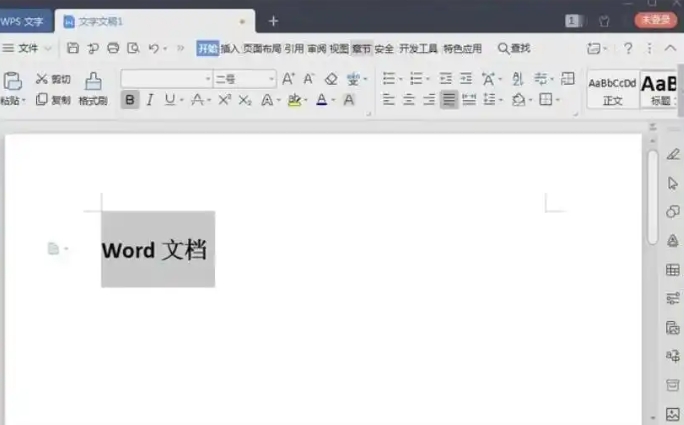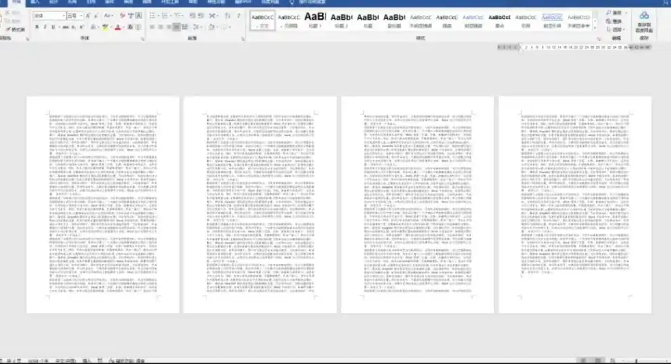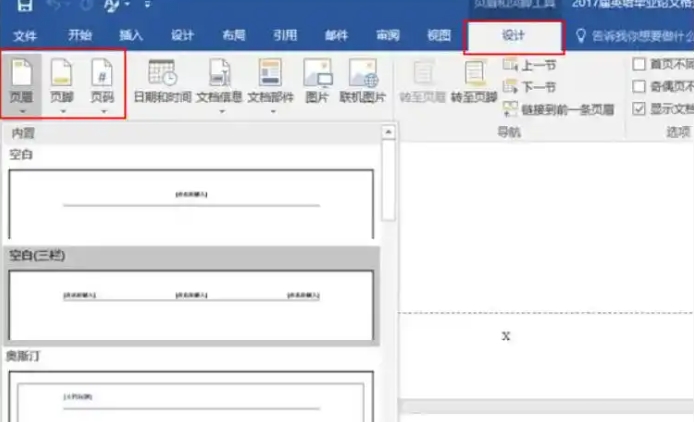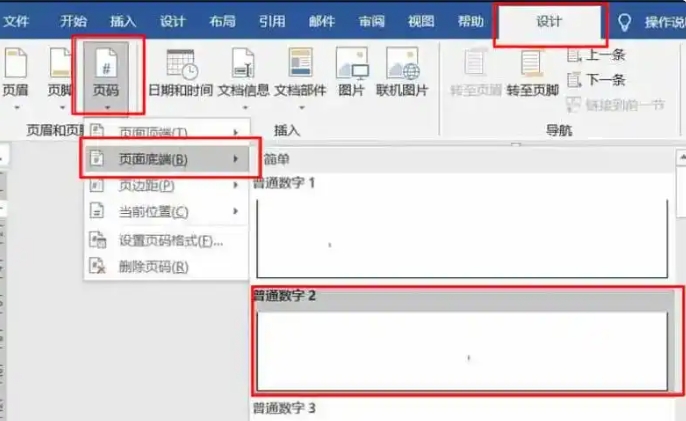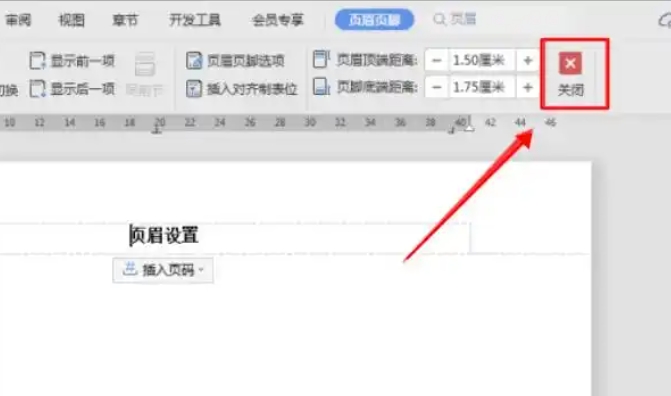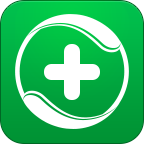word页码从第三页开始为1怎么设置-第三页开始设置方法教学
2025-06-13 来源:绿色安全下载站
word页码从第三页开始为1怎么设置?很多朋友工作中遇到了word页码想从第三页开始排序1;本期绿色安全下载站为各位带来的是WORD页码从第三页开始排序方法;以下就是本站整理的内容。
word页码从第三页开始排序方法
在使用Microsoft Word编辑文档时,常常需要根据具体要求调整页码的起始位置。最常见的场景是文档的前几页(如封面页、目录页等)不需要显示页码,而希望从第三页开始显示页码1并进行连续编号。以下是具体的操作指南。
首先,确保文档的主要内容已经编辑完成,并已确定哪些页面不需要显示页码。这有助于后续页面设置的精确调整。那么如何从第三页开始设置页码为1?
具体步骤:
1.插入分节符
将光标置于希望页码开始的位置(即第二页的末尾),插入分节符以分隔不同页码设置区域。
2.设置页码格式
在插入分节符后的位置,点击【插入】菜单,选择【页码】,然后设置起始数字为1。 3.设置页码范围
在【布局】菜单的【页面设置】子菜单中,调整页码范围,确保新的页码设置仅适用于文档的相应部分。 这样即可实现从第三页开始显示页码1,其余页码将在此基础上连续编号。对于需要更高格式要求的文档,建议核实页面设置是否与整体排版需求一致。
在Microsoft Word文档中,您可以通过以下方式定位到第三页:首先,将鼠标悬停在文档编辑区,然后滚动鼠标中键以快速浏览至目标页面,或者直接点击页面底部状态栏中的"3",点击后会显示页面缩略图,确认为第三页后点击即可。这是设置页码的重要前提,确保后续操作的准确性和连贯性。
三、进入页眉或页脚编辑模式 1.在Word界面顶部的菜单栏中,单击"插入"选项卡。
2.在打开的"插入"选项卡中,定位到"页眉和页脚"功能组,点击"页眉"或"页脚"按钮。这样将启动页眉或页脚的编辑模式,并在文档中显示相应的编辑区域。
四、插入页码并设置起始编号
1.在页眉或页脚的编辑区域内,点击"页码"按钮。随后,系统会弹出一个包含多种设置选项的菜单。用户可根据需要选择页码的显示位置及格式。 在完成页码的插入后,双击页码以进入编辑状态。此时需要在工具栏中找到"页码"按钮,展开其下拉菜单,点击"页码格式"选项进入设置界面。在对话框中,将"起始编号"调整为1,并确认"起始页"选项已被勾选,以确保从当前文档页面开始重新编排编号。完成设置后,点击"确定"按钮保存更改。经过上述设置,当前文档中的页码将从第三页起依次显示,编号始于1。
五、其他页面的调整
对于文档中不需要显示页码的页面(如封面和目录等),可按照以下步骤进行隐藏操作:
1.通过滚动鼠标或点击页面底部的页码导航按钮,定位到需要隐藏页码的页面。
2.在"插入"选项卡中点击"页眉"或"页脚"按钮,打开编辑界面。
3.在页眉或页脚的编辑区域内,选择需要删除的页码内容,随后按"Delete"键完成删除操作。 4.完成编辑后,点击"关闭页眉和页脚"按钮,或者双击文档正文区域,以退出页眉或页脚的编辑状态。
在实际的文档排版工作中,将Word文档的页码从第三页开始设置为1是一项实用的排版技巧。通过以上方法,用户可以快速实现这一功能,并根据具体需求对文档的整体页码进行相应调整。熟练掌握这一技能,将显著提升文档编辑的工作效率与成品质量。希望上述内容能够为您的日常办公提供实际帮助。
以上就是关于word页码从第三页开始为1教学全部内容了,相信大家同时也都知道了word页码排序方法;更多excel技巧请持续关注绿色安全下载站。
在使用Microsoft Word编辑文档时,常常需要根据具体要求调整页码的起始位置。最常见的场景是文档的前几页(如封面页、目录页等)不需要显示页码,而希望从第三页开始显示页码1并进行连续编号。以下是具体的操作指南。
首先,确保文档的主要内容已经编辑完成,并已确定哪些页面不需要显示页码。这有助于后续页面设置的精确调整。那么如何从第三页开始设置页码为1?
具体步骤:
1.插入分节符
将光标置于希望页码开始的位置(即第二页的末尾),插入分节符以分隔不同页码设置区域。
2.设置页码格式
在插入分节符后的位置,点击【插入】菜单,选择【页码】,然后设置起始数字为1。 3.设置页码范围
在【布局】菜单的【页面设置】子菜单中,调整页码范围,确保新的页码设置仅适用于文档的相应部分。 这样即可实现从第三页开始显示页码1,其余页码将在此基础上连续编号。对于需要更高格式要求的文档,建议核实页面设置是否与整体排版需求一致。
在Microsoft Word文档中,您可以通过以下方式定位到第三页:首先,将鼠标悬停在文档编辑区,然后滚动鼠标中键以快速浏览至目标页面,或者直接点击页面底部状态栏中的"3",点击后会显示页面缩略图,确认为第三页后点击即可。这是设置页码的重要前提,确保后续操作的准确性和连贯性。
三、进入页眉或页脚编辑模式 1.在Word界面顶部的菜单栏中,单击"插入"选项卡。
2.在打开的"插入"选项卡中,定位到"页眉和页脚"功能组,点击"页眉"或"页脚"按钮。这样将启动页眉或页脚的编辑模式,并在文档中显示相应的编辑区域。
四、插入页码并设置起始编号
1.在页眉或页脚的编辑区域内,点击"页码"按钮。随后,系统会弹出一个包含多种设置选项的菜单。用户可根据需要选择页码的显示位置及格式。 在完成页码的插入后,双击页码以进入编辑状态。此时需要在工具栏中找到"页码"按钮,展开其下拉菜单,点击"页码格式"选项进入设置界面。在对话框中,将"起始编号"调整为1,并确认"起始页"选项已被勾选,以确保从当前文档页面开始重新编排编号。完成设置后,点击"确定"按钮保存更改。经过上述设置,当前文档中的页码将从第三页起依次显示,编号始于1。
五、其他页面的调整
对于文档中不需要显示页码的页面(如封面和目录等),可按照以下步骤进行隐藏操作:
1.通过滚动鼠标或点击页面底部的页码导航按钮,定位到需要隐藏页码的页面。
2.在"插入"选项卡中点击"页眉"或"页脚"按钮,打开编辑界面。
3.在页眉或页脚的编辑区域内,选择需要删除的页码内容,随后按"Delete"键完成删除操作。 4.完成编辑后,点击"关闭页眉和页脚"按钮,或者双击文档正文区域,以退出页眉或页脚的编辑状态。
在实际的文档排版工作中,将Word文档的页码从第三页开始设置为1是一项实用的排版技巧。通过以上方法,用户可以快速实现这一功能,并根据具体需求对文档的整体页码进行相应调整。熟练掌握这一技能,将显著提升文档编辑的工作效率与成品质量。希望上述内容能够为您的日常办公提供实际帮助。
以上就是关于word页码从第三页开始为1教学全部内容了,相信大家同时也都知道了word页码排序方法;更多excel技巧请持续关注绿色安全下载站。
显示全部
猜你喜欢
文章排行